Bây giờ là Samsung Galaxy A71 có thể được root. Ngày nay việc truy cập root trên thiết bị Android đã dễ dàng hơn. Ngay cả khi không có Custom Recovery như TWRP, nó vẫn có thể đạt được. Trong vài tháng qua, Magisk là công cụ root tốt nhất dành cho Android.
Ở đây trong hướng dẫn này, chúng tôi sẽ sử dụng trình quản lý Magisk để vá Stock Firmware và sau đó flash patch boot.img với flash Odin để có được Samsung Galaxy A71 bắt nguồn từ. Nó có vẻ phức tạp nhưng nó rất đơn giản để làm theo. Chúng tôi khuyên bạn nên làm theo tất cả các bước mà không bỏ qua để mở khóa an toàn bộ tải khởi động và root Galaxy A71.
Root là gì?
Root là quá trình giành quyền kiểm soát quản trị viên đầy đủ của thiết bị Android. Bạn có thể sử dụng thiết bị với toàn bộ tiềm năng của nó, ‘Root gốc có nghĩa là cung cấp cho mình đặc quyền đặc quyền hoặc quyền truy cập gốc quyền của Cameron trên điện thoại của bạn. Nó tương tự như chạy các chương trình với tư cách quản trị viên Windows.
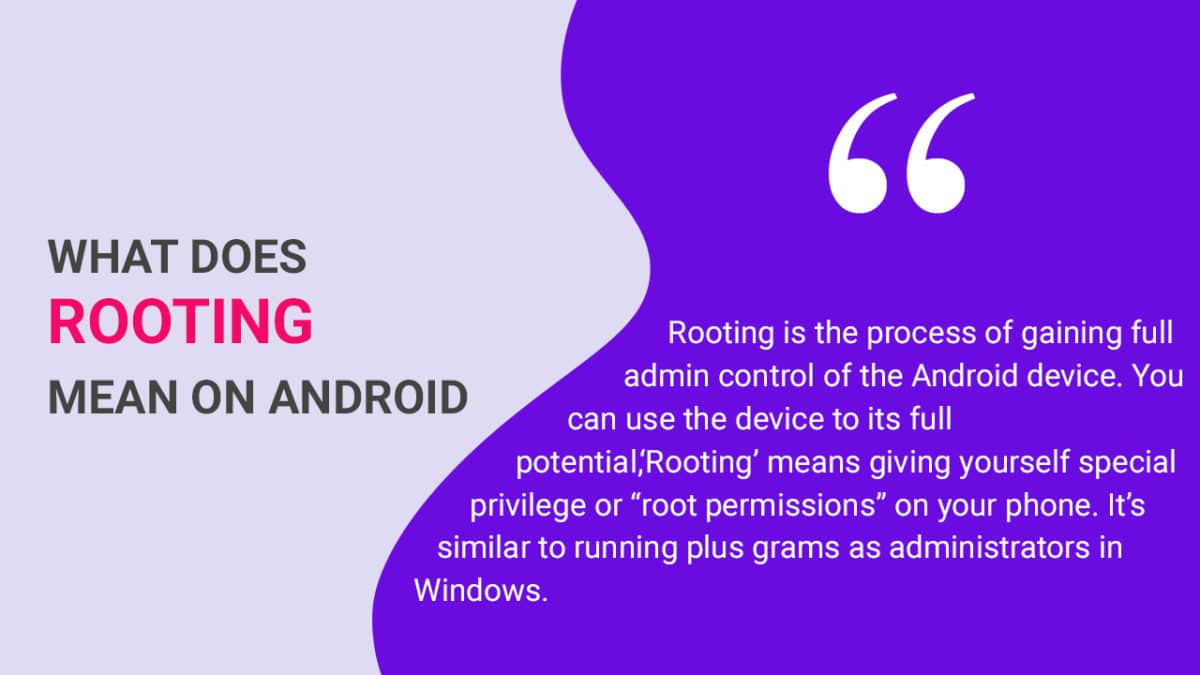
Để biết thêm thông tin về root Android, hãy xem bài viết chi tiết của chúng tôi ở đây> Root điện thoại Android là gì? Ưu điểm và nhược điểm
Khước từ
RootMyGal Wax.net không chịu trách nhiệm cho bất kỳ thiệt hại nào xảy ra với (các) thiết bị của bạn trong khi làm theo hướng dẫn này, vì vậy hãy tự chịu rủi ro. Tuy nhiên, chúng tôi sẽ sẵn lòng giúp đỡ với bất kỳ vấn đề nào trong tầm tay của chúng tôi
Quan trọng Note: Không có TWRP, bạn có thể flash flash các tập tin gốc như Magisk. Bây giờ, chúng ta phải sửa đổi thủ công hình ảnh boot stock bằng cách vá để có quyền truy cập root trên thiết bị
Làm thế nào để root Galaxy A71 với Magisk

#1 Mở khóa bộ nạp khởi động
- Chuyển đến thiết bị của bạn Cài đặt > Về điện thoại và tìm của bạn số xây dựng.
- Nhấn vào số bản dựng 6 lần cho đến khi bạn thấy người VikingBạn bây giờ là một nhà phát triểnMùi.
- Bây giờ Tìm kiếm tùy chọn Nhà phát triển trong hộp tìm kiếm cài đặt, sau đó Tùy chọn nhà phát triển > kích hoạt Mở khóa OEM.
- Bây giờ kết nối thiết bị với PC của bạn
- Tắt nguồn thiết bị của bạn đang giữ QUYỀN LỰC và Giảm âm lượng
- Thiết bị sẽ khởi động ở chế độ TẢI XUỐNG.
- Nhấn dài Tăng âm lượng để mở khóa bộ nạp khởi động.
#2 Tải xuống hình ảnh khởi động chứng khoán
Tải tập tin khởi động theo thiết bị của bạn. Sau khi tải về, giải nén tệp và mở tệp, tìm tệp .zip. Mở tệp đó, bây giờ bạn sẽ thấy một tệp có tên boot.img (Đây là hình ảnh chứng khoán chính thức hoặc chương trình cơ sở)
#3 Bản vá hình ảnh khởi động
- Di chuyển boot.img để lưu trữ nội bộ của bạn.
- Tải xuống và cài đặt Trình quản lý Magisk mới nhất trên thiết bị của bạn
- Mở trình quản lý magisk, Trên màn hình chính, chọn Tải về > Tải về > Patch Boot File File
- Bây giờ chọn hình ảnh khởi động (boot.img). Magisk sẽ bắt đầu vá hình ảnh khởi động.
- Sau khi hoàn thành, tập tin sẽ được lưu dưới dạngmagisk_patched.imgMùi trong bạn Tải xuống thư mục
#4 Cuối cùng, Nguồn gốc Galaxy A71
- Kết nối thiết bị của bạn với PC và chuyển giaomagisk_patched.imgTập tin vào bộ nhớ trong của thiết bị (thư mục ROM).
- Sử dụng 7Zip để lưu trữ tệp .img thành tệp .tar tương thích với Odin Flash Tool.
- Bây giờ, bạn phải tải xuống và cài đặt Công cụ Flash ODIN trên PC.
- Đảm bảo cũng cài đặt Trình điều khiển USB Samsung mới nhất trên máy tính của bạn.
- Khởi động Samsung của bạn Galaxy A71 vào Chế độ Tải xuống / Odin với hướng dẫn tương tự này.
- Kết nối thiết bị cầm tay của bạn với PC bằng cáp USB.
- Khi thiết bị của bạn được kết nối, hãy khởi chạy công cụ ODIN.
- Tiếp theo, tải tập tin magisk-patched.tar trong AP phần.
- Bấm vào Tùy chọn tab> chọn Tự động khởi động lại và Thời gian F.Reset.
- KHÔNG chọn Phân vùng lại.
- Cuối cùng, bấm vào Khởi đầu để bắt đầu quá trình root trên thiết bị của bạn.
- Sau khi hoàn thành, điện thoại của bạn sẽ tự động khởi động lại và sẽ khởi động vào hệ thống.
- Chúc mừng! Thiết bị của bạn đã được root hoàn toàn.
Note: Nếu bạn không muốn mở khóa bootloader:
- Mở Odin với quyền truy cập của quản trị viên
- Bấm vào BL và chọn BL_A715FXXXU1AXXX_CL16843479_QB27603640_REV00_user _low_ship_MULTI_CERT.tar.md5
- Bấm vào AP và chọn AP_A715FXXXU1AXXX_CL16843479_QB27603640_REV00_user _low_ship_MULTI_CERT_meta_OS9.tar.md5
- Bấm vào CP và chọn CP_A715FXXXU1AXXX_CP14483800_CL16843479_QB27603640 _REV00_user_low_ship_MULTI_CERT.tar.md5
Nếu bạn muốn giữ dữ liệu của mình thì hãy flash CSC
- Bấm vào CSC và chọn CSC_OMC_OXM_A715FXOXM1AXXX_CL16843479_QB27603640_R EV00_user_low_ship_MULTI_CERT.tar.md5
- Bấm vào DỮ LIỆU NGƯỜI DÙNG và chọn HOME_CSC_OMC_OXM_A715FXOXM1AXXX_CL16843479_QB27603 640_REV00_user_low_ship_MULTI_CERT.tar.md5
- Bấm vào KHỞI ĐẦU và chờ cài đặt, khi hoàn tất, bạn có thể rút phích cắm thiết bị của mình.
Nếu bạn thích hướng dẫn này, bạn có thể chia sẻ nó với người khác. Nếu bạn có bất kỳ mỏ đá nào liên quan đến hướng dẫn này, vui lòng để lại trong phần bình luận bên dưới.
Tín dụng: / Nguồn: Xda
